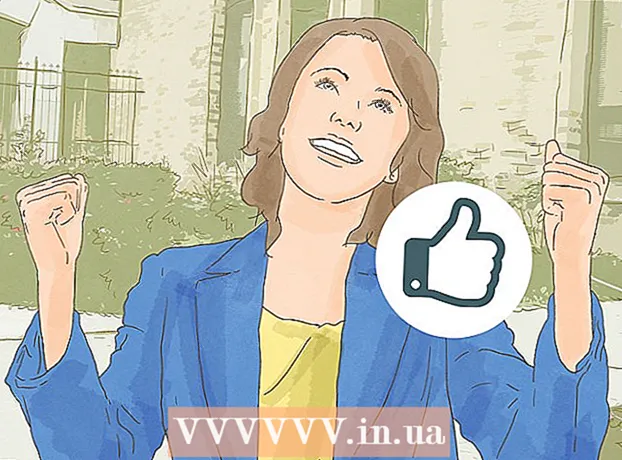Автор:
Louise Ward
Дата Створення:
6 Лютий 2021
Дата Оновлення:
28 Червень 2024

Зміст
Ця wikiHow вчить вас, як заблокувати стороннім людям доступ до вашого дому Wi-Fi. Ви можете вигнати когось із мережі на більшості сторінок конфігурації маршрутизатора, але процес залежить від маршрутизатора. На комп’ютері з ОС Windows ви можете завантажити програму «NetCut», щоб видалити непрошених гостей з мережі. Якщо все не вдається, скидання маршрутизатора до заводських налаштувань може видалити небажані з'єднання.
Кроки
Спосіб 1 з 4: Використовуйте сторінку маршрутизатора
, натисніть Налаштування

(Налаштування), виберіть Мережа та Інтернет (Мережа та Інтернет), натисніть Статус (Статус), прокрутіть вниз і виберіть Перегляньте властивості мережі (Переглянути властивості мережі), прокрутіть вниз до заголовка "Шлюз за замовчуванням" і подивіться на діапазон адресних номерів праворуч від заголовка.- На Mac - Ти відкриваєш Меню Apple
, натисніть Системні налаштування ... (Налаштування системи), виберіть Мережа (Мережа), виберіть наступну мережу Wi-Fi, а потім натисніть Розширений (Додатково), виберіть картку TCP / IP і подивіться на кількість адрес праворуч від заголовка "Маршрутизатор".

Перейдіть на сторінку маршрутизатора. Відкрийте веб-браузер, введіть номер маршрутизатора в адресному рядку у верхній частині вікна та натисніть ↵ Введіть.
Увійдіть, коли потрібно. Вам потрібно буде ввести своє ім’я користувача та пароль, якщо потрібно. Якщо ви ще цього не налаштували, загляньте на зворотну сторону маршрутизатора, в посібник до маршрутизатора або в Інтернеті.- Можливо, вам буде запропоновано увійти після внесення змін до налаштувань маршрутизатора.
Знайдіть меню підключення Wi-Fi. Більшість сторінок конфігурації маршрутизатора матимуть розділ із переліком назв усіх поточних підключень. Цей розділ зазвичай має заголовок З’єднання Wi-Fi (З’єднання Wi-Fi), Підключені пристрої (Підключений пристрій) або подібний.
- На деяких маршрутизаторах вам може знадобитися знайти елемент Батьківський контроль (Батьківський контроль).
Перегляд поточних з'єднань. Вам потрібно заблокувати будь-які з’єднання, якщо вони не належать до одного з ваших пристроїв (наприклад, консолі, комп’ютера, телефону, планшета, смарт-телевізора тощо).
Виберіть підключення, яке потрібно заблокувати. Операція буде залежати від сторінки маршрутизатора. Можливо, вам доведеться натиснути цільове з'єднання або встановити прапорець біля з'єднання.
Клацніть на опцію «Заблокувати» або «Видалити». Цей параметр буде поруч, нижче або десь поблизу з’єднання, яке ви плануєте видалити. Вибране з'єднання видаляється з мережі.
Збережіть зміни, якщо це необхідно. Якщо є варіант Зберегти (Зберегти) поблизу, натисніть, щоб зберегти зміни.
- Не використовуйте кнопку браузера "Назад" для виходу з цієї сторінки, просто натисніть на ім'я виробника маршрутизатора або посилання. Панель приладів (або подібний) у верхній частині сторінки.
Змініть свій мережевий пароль. Хоча це і не потрібно, зміна мережевого пароля гарантує, що інші користувачі не зможуть підключитися, якщо ви скинете маршрутизатор до заводських налаштувань або втратите свій список блоків. Ви можете змінити пароль у розділі Налаштування на сторінці маршрутизатора.
- Вам потрібно буде повторно підключити всі мережеві пристрої (наприклад, телефони, комп’ютери тощо) до маршрутизатора після зміни пароля.
Спосіб 2 з 4: Використовуйте NetCut у Windows
Від’єднайтеся від Інтернету на всіх пристроях, крім комп’ютера, яким ви користуєтесь. Це найпростіший спосіб визначити, чи хтось інший в мережі, крім вас, інша адреса належить поточному комп’ютеру або непрошеним гостям.
Відкрийте сторінку завантаження NetCut. Зайдіть на веб-сторінку http://www.arcai.com/downloads/ за допомогою веб-браузера.
Клацніть Завантажте NetCut (Завантажити NetCut). Це посилання знаходиться посередині сторінки.
Клацніть на посилання "Netcut 3,0 "знаходиться вгорі сторінки. Це оптимізована версія NetCut для Windows 8 і 10. Після натискання посилання почнеться завантаження інсталяційного файлу NetCut.
Встановіть NetCut. Двічі клацніть файл налаштування netcut.exe і дотримуйтесь інструкцій на екрані. Зверніть увагу, що NetCut також встановить "WinPcap"; Це лише програма підтримки інтерфейсу для NetCut.
- Вам потрібно буде перезавантажити комп’ютер після налаштування NetCut, щоб продовжити.
Відкрийте NetCut. Двічі клацніть піктограму програми NetCut. Відкриється нова вкладка (або нове вікно браузера, якщо ви ще не запускали програму).
Натисніть кнопку "Сканувати". ⟳ розташована вгорі сторінки. Програма знайде та ідентифікує всі доступні підключення в мережі.
Знайдіть користувачів, які зацікавлені у власних інтересах. У правій частині сторінки з’явиться багато вікон з детальною інформацією про пристрої, що використовують мережу. Знайдіть поле, що містить інформацію про невідомий пристрій.
- Наприклад, якщо у вас немає продукту Apple, і ви бачите елемент "яблуко", який відображається поруч із заголовком "Виробник", відключіть пристрій від мережі.
- Якщо в розділі «Шлюз» або «Мережевий хост» є невідома адреса, не хвилюйтеся і поспішайте, бо це ваш маршрутизатор.
Видаліть користувача з мережі Wi-Fi. Перетягніть поле небажаного користувача та опустіть його в ліву частину сторінки. Цей користувач буде закріплений на лівій стороні сторінки і не зможе надалі отримувати доступ до вашої мережі Wi-Fi.
- За бажанням ви можете повторити цей процес із будь-яким користувачем.
- Можливо, вам доведеться повторно додавати користувача до списку блоків кожного разу, коли ви перезавантажуєте комп'ютер.
Спосіб 3 з 4: Скиньте налаштування маршрутизатора
Від'єднайте маршрутизатор і модем. Вам потрібно від'єднати кабель Ethernet, підключений до модему за маршрутизатором.
- Пропустіть цей крок, якщо маршрутизатор і модем є пристроями 2-в-1.
Знайдіть на маршрутизаторі кнопку «Скинути». Зазвичай ця кнопка розташована на тильній стороні маршрутизатора і навмисно важко її знайти, тому обов’язково придивіться уважніше.
- Кнопка "Скинути" зазвичай має відступ і не перевищує кінчика шпильки.
Утримуйте кнопку "Скинути". Використовуйте шпильку, випрямляючу скріпку або SIM-паличку і утримуйте кнопку "Скинути" принаймні 30 секунд.
Відпустіть кнопку "Скинути" через 30 секунд. У маршрутизатора буде більше часу для скидання. У цей момент пристрій почне перезавантажуватися автоматично.
Дочекайтеся запуску маршрутизатора. Процес може зайняти кілька хвилин, і маршрутизатор може перезавантажитися кілька разів.
Підключіть маршрутизатор назад до модему. Знову підключіть кабель Ethernet, який підключив оригінальні два пристрої.
- Знову ж таки, ви можете пропустити цей крок, якщо маршрутизатор і модем є пристроями 2-в-1.
Підключіться до Wi-Fi. Вам потрібно буде продовжити з типовим іменем мережі та паролем, які зазвичай вказані внизу або ззаду вашого маршрутизатора.
Змініть пароль, коли з’явиться відповідний запит. Під час першого підключення до маршрутизатора після скидання, зазвичай вам буде запропоновано ввести новий пароль. Виберіть пароль, який відрізняється від старого, щоб запобігти повторному підключенню злодія Wi-Fi до мережі. реклама
Спосіб 4 з 4: Виклик оператора
Підготуйте інформацію про дзвінок. Вам потрібно буде зібрати таку інформацію, як номер вашого рахунку або адреса виставлення рахунку, щоб допомогти оператору підтвердити вашу особу.
Поясніть проблему. Скажіть оператору, що хтось інший використовує ваш Wi-Fi. Якщо модем / маршрутизатор Wi-Fi надається оператором, він може ввійти в систему та видалити користувача, який входив вручну.
Вирішіть, чи хочете ви змінити пароль Wi-Fi. Якщо ви вважаєте, що хтось використовує ваш пароль, попросіть службу підтримки налаштувати нову мережу. Примітка: паролі - це делікатні питання.
Запитайте службу підтримки про відповідні налаштування безпеки. Якщо з моменту оновлення маршрутизатора минуло деякий час, ваш оператор може допомогти з цим. реклама
Порада
- Створюйте паролі, які важко зламати. Експерти рекомендують встановити довгий пароль (принаймні 15 символів), що поєднує великі, малі літери, цифри та спеціальні символи, а також обмежити використання слів у словнику.
- Деякі постачальники мереж, такі як Comcast в США, можуть налаштувати ваш маршрутизатор так, щоб він діяв як точка доступу Wi-Fi для інших клієнтів. Користувачі не будуть ділитися з вами вашим зв’язком, тому вам не доведеться турбуватися про них, використовуючи ресурси вашої родини.
Увага
- Поділіться паролем Wi-Fi лише з тим, кому довіряєте. Якщо хтось використовує ваш домашній Wi-Fi для злому або завантаження незаконного вмісту, ви можете нести відповідальність.
- Ніколи не завантажуйте програмне забезпечення, яке блокує підключення до Інтернету, з будь-якого джерела, крім офіційного веб-сайту виробника.